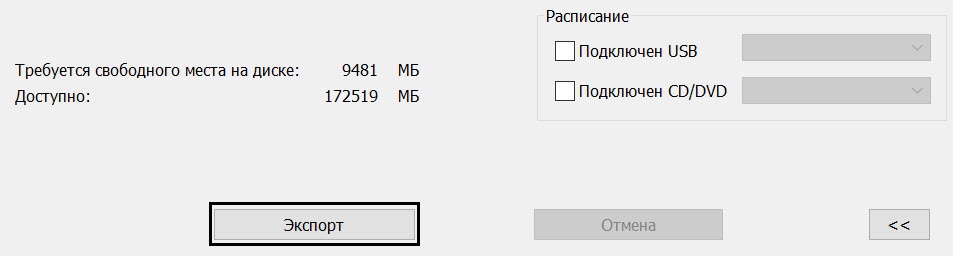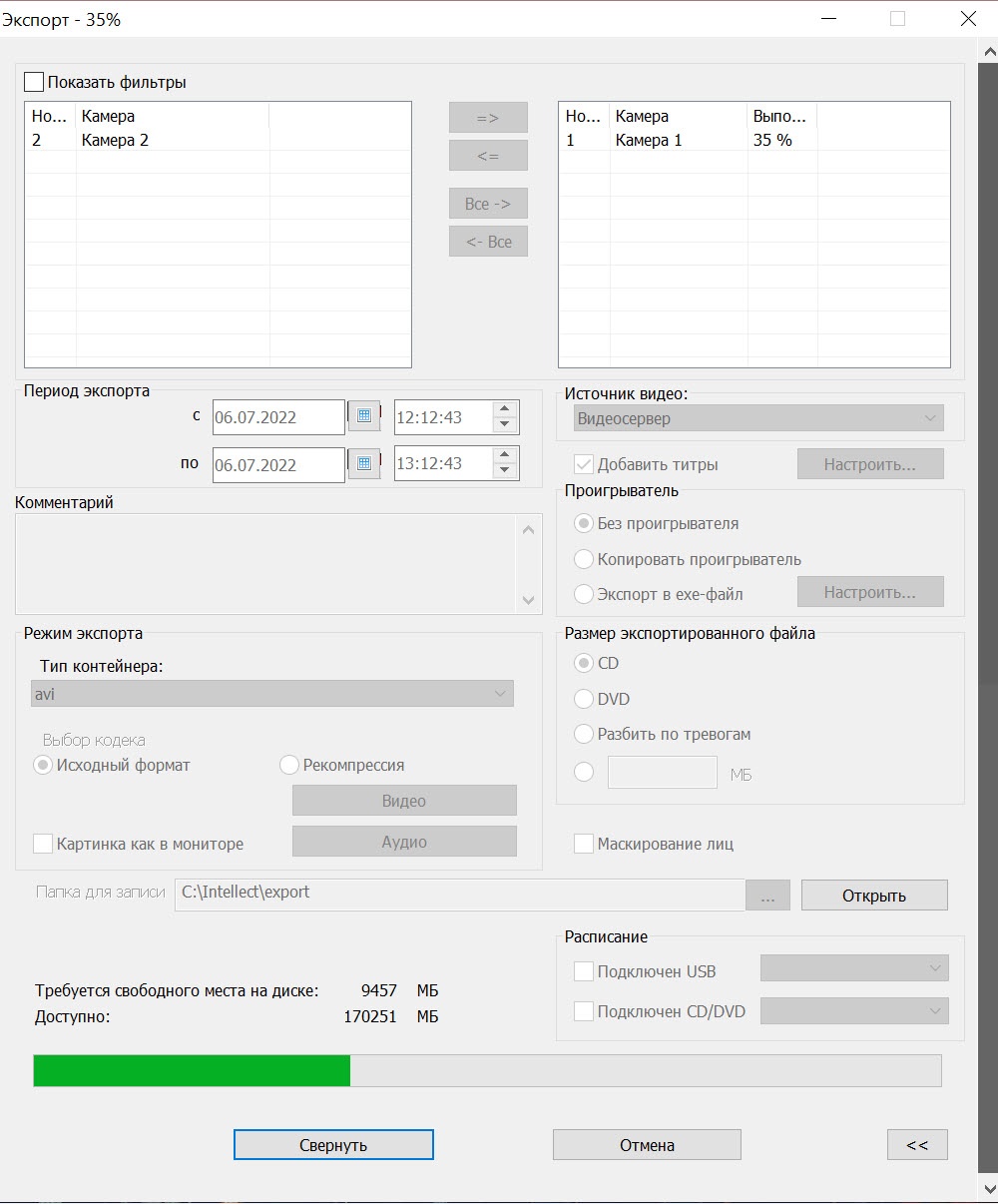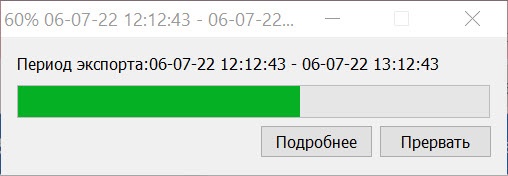После настройки требуемых параметров экспорта для запуска процесса экспорта следует нажать на кнопку Экспорт.
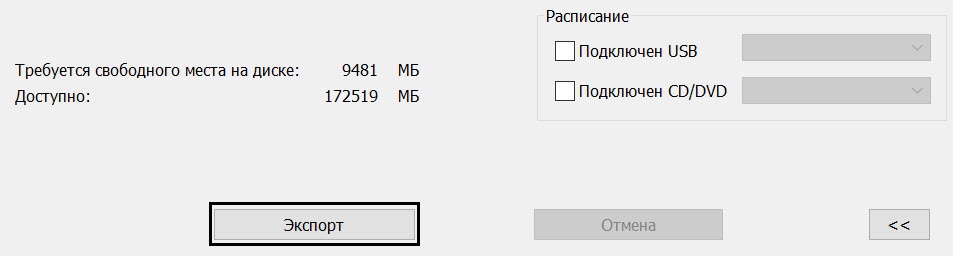
После нажатия на кнопку Экспорт элементы настройки утилиты станут неактивны, в нижней части окна утилиты будет отображаться индикатор выполнения процесса экспорта. В заголовке окна и рядом с названием каждой отдельной камеры будет отображаться процент выполнения экспорта.
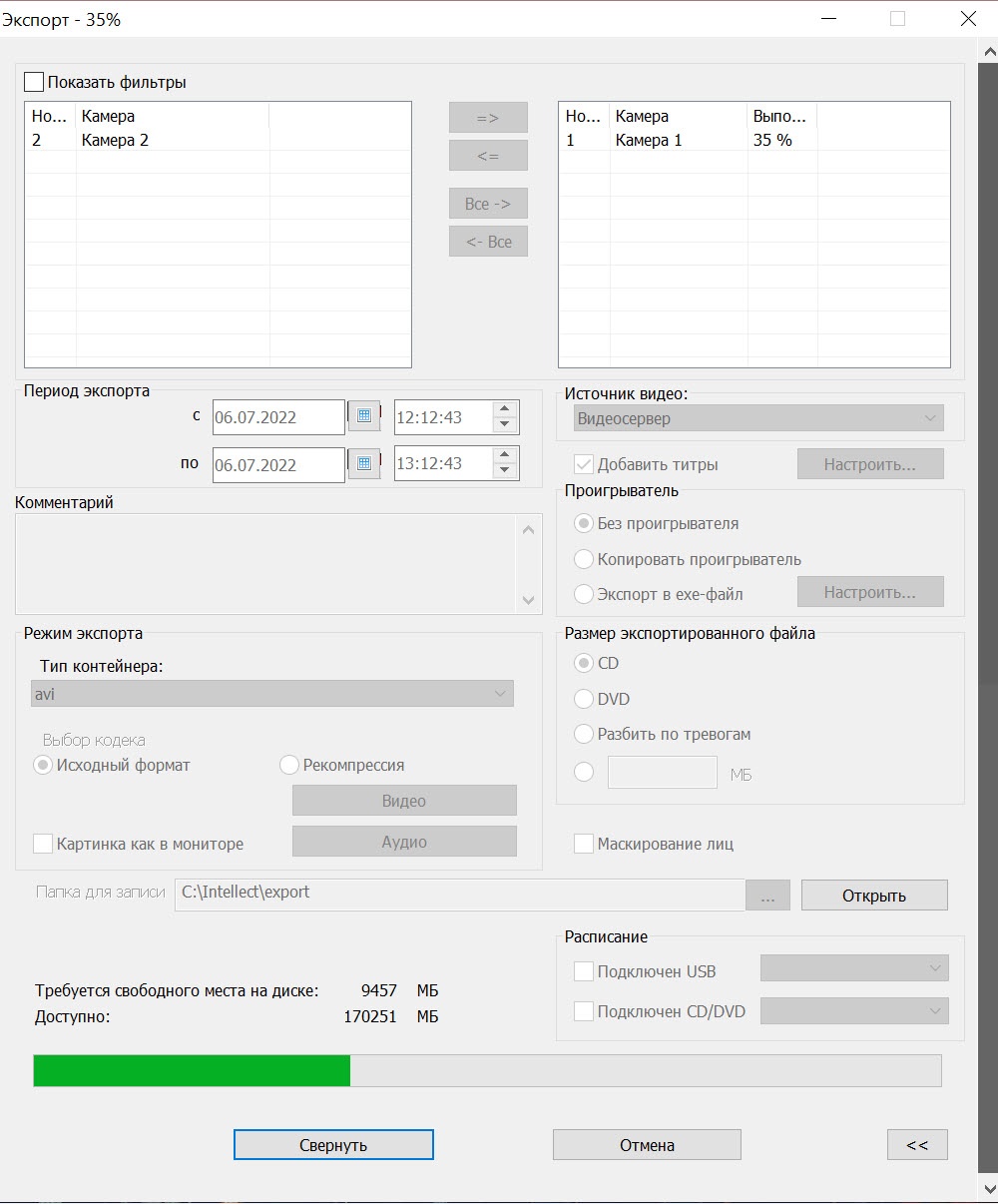
В любой момент можно остановить экспорт, нажав на кнопку Отмена.
При сворачивании окна утилиты AviExport прогресс выполнения задачи экспорта отображается в уменьшенном окне:
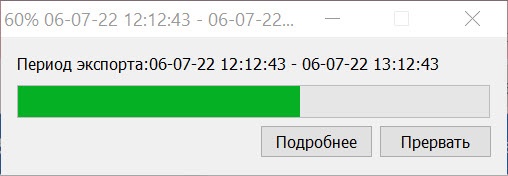
Чтобы развернуть окно утилиты AviExport, следует нажать на кнопку Подробнее.
Результат экспорта
По окончании экспорта в указанной месте для записи будет создан файл заданного типа − например, avi-файл с названием в формате «camera_id_YYYY-MM-DDTHH-MM-SS.avi», либо папка VIDEO, содержащая файлы архива, если экспорт производился без конвертации.
Особенности экспорта:
- Длительность экспортированного файла может отличаться от заданного периода экспорта в большую сторону. Это связано с тем, что экспорт начинается с последнего опорного кадра перед заданным отрезком времени. Например, если экспортировать 30 секунд записи, результирующий файл может быть длиной 31 секунда.
- Если в названии камеры присутствуют специальные символы, такие как \, /, :, *, ?, |, ", то в названии файла они будут заменены на символ нижнего подчеркивания _. При этом если в самих роликах присутствуют титры с названием камеры, то название камеры будет отображаться со специальными символами (см. также Задание параметров экспорта титров).
- В случае, если разрешение видео менялось за период экспорта, экспортированный файл будет разбит на несколько частей, содержащих интервалы архива с разными разрешениями. Если задан ключ реестра UseFfmpegConcat для объединения таких фрагментов в один файл (подробнее см. Справочник ключей реестра), то экспорт будет осуществлен в файл MKV независимо от выбранного типа контейнера.
Если за период экспорта менялся только кодек, но не разрешение, экспортированный файл не будет разделен на части.
Смена кодека и разрешения может быть вызвана, например, выбором разных потоков для записи по тревоге и постоянной записи – см. Руководство Администратора, раздел Настройка многопоточного видеосигнала. - Если для экспорта выбрано несколько камер и хотя бы у одной из них нет записанного архива в заданном промежутке времени, то в результате файлы будут успешно созданы, но экспорт завершится с сообщением «Экспорт завершен с ошибкой». Ошибка возникает из-за того, что по камерам без архива не удалось сформировать итоговый файл.

![]()